1、首先开始第一层粒子的创建。鼠标左键点击场景树工具栏中的创建工具,鼠标左键点击粒子,创建粒子发射器,如图所示。
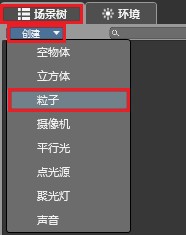
2、打开粒子编辑器,鼠标左键点击停止播放按钮,调整粒子编辑器中Particle下的最大粒子数的参数,如图所示。
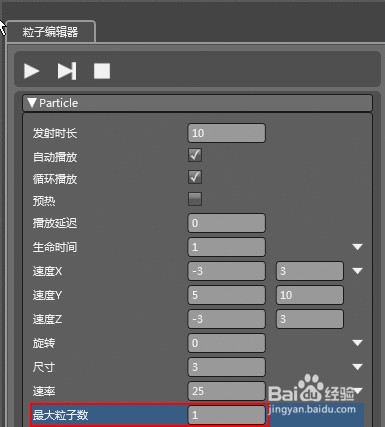
3、鼠标左键点击粒子编辑器中的外形卷展栏上的对勾将其取消,如图所示。
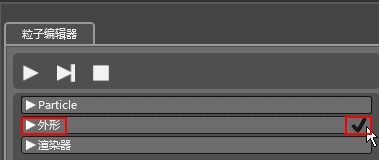
4、鼠标左键点击粒子编辑器中的添加影响器工具,给其添加缩放影响器模式,将缩放影响器的Scale比例模式设置为曲线模式,将曲线编辑器中的生命时间最高数值由1.00改为8.00,如图所示。
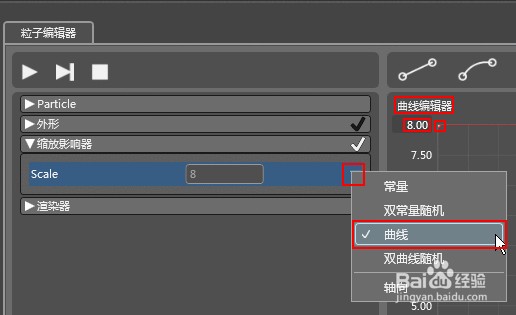
5、鼠标左键点击粒子编辑器中的添加影响器工具,给其添加颜色影响器模式,在颜色影响器卷展栏中,鼠标左键点击颜色色块(小房子形状的滑块),在打开的对话框中鼠标左键点击激活颜料桶调整好Color颜色,如图所示。
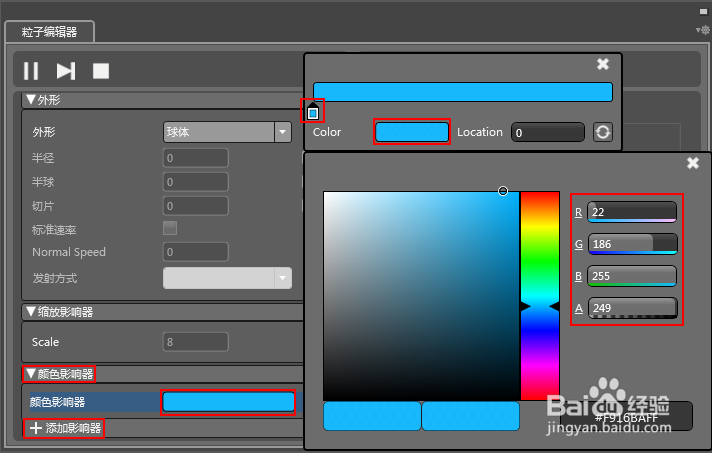
6、鼠标左键点击粒子编辑器中的添加影响器工具,给其添加旋转影响器模式,调整角速度设置为曲线模式,将曲线编辑器中的生命时间最高数值由0.05改为20.00,再使用鼠标左键拖拽曲线上的关键点到20.00的位置,如图所示。

7、鼠标左键点击粒子编辑器中的渲染器卷展栏将其展开,将视野对齐选项改成XZ方式,并使用鼠标左键点击“材质”右侧的箭头,给其添加材质,如图所示。
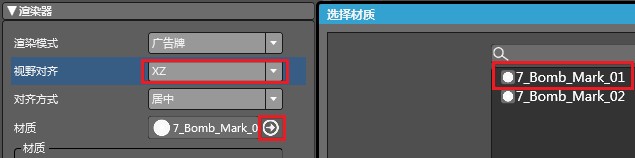
8、在Shader着色器中指定粒子材质为ALPOne,在渲染器卷展栏中添加一张需要的贴图,到此引导特效的第一层粒子做完,如图所示。
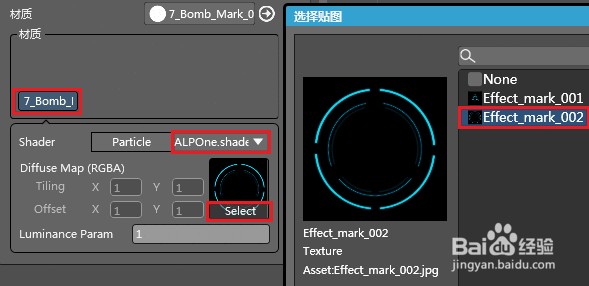
9、接下来开始做第二层粒子。鼠标左键点击场景树工具栏中的创建工具,鼠标左键点击粒子,创建一个新的粒子发射器。并使用鼠标左键将其推拽到第一层粒子的下方,成为子粒子,并调整其所在位置与第一层粒子位置重合,如图所示。
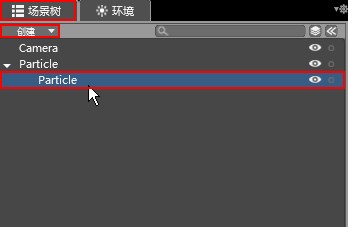
10、从新操作一遍2、3、4、5、6步,第6步时将曲线编辑器中的生命时间最高数值由0.05改为10.00,再使用鼠标左键拖拽曲线上的关键点到10.00的位置,如图所示。

11、鼠标左键点击粒子编辑器中的渲染器卷展栏将其展开,将视野对齐选项改成XZ方式,并使用鼠标左键点击“材质”右侧的箭头,给其添加材质,如图所示。

12、在Shader着色器中指定粒子材质为ALPOne。在渲染器卷展栏中添加一张需要的贴图,到此引导特效的第二层粒子做完,如图所示。
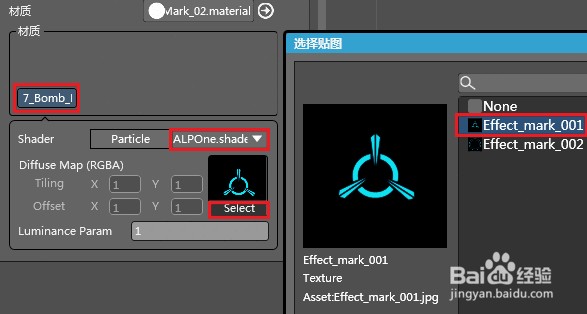
13、至此我们便可以做出一个简单的粒子特效,效果如图所示。这只是初步的了解粒子系统的使用,要想做出更为华丽唯美的游戏效果,需要进一步了解和熟练粒子系统的使用。
